下载
Git 安装包下载地址:https://git-scm.com/download/win
TortoiseGit安装包下载地址: https://tortoisegit.org/download/
TortoiseGit汉化包下载地址: https://tortoisegit.org/download/
安装
- 先安装Git-2.6.0-32-bit.exe,一直Next即可。
这个安装包安装的是Git本体。 - 再安装TortoiseGit-2.4.0.2-64bit.msi,一直Next即可,最后出现语言选择窗口,关闭。
Git本体是没有界面的,只能考输入命令使用。
为了提升使用效率,此安装包可以给Git提供一个良好的界面。 - 最后安装中文包TortoiseGit-LanguagePack-2.4.0.0-64bit-zh_CN.msi,一直Next即可。
注意:上面的软件在安装的过程中有可能会弹出一个输入用户名和邮件的窗口。请输入自定义的用户名和正常使用的邮箱,建议用户名使用纯英文,邮箱使用qq邮箱。
Git简介
Git是分布式版本控制系统。主要用于记录每一次文件的改动。
例如:大学生做毕业设计时,需要编辑论文,在最后提交之前可能经过多次修改,如果要找到其中一版论文,或者导师可能要求看你论文与之前相比经过那些改动等。本人可能都不清楚。
如果有一个软件能够记录每次文件的改动,还可以与其他人协同编辑,这样就不用自己来管理这些文件了,如果需要查看其中的某一版,只需要在软件中查看即可。
Git工作流程
-
开发库(工作区)
相当于写代码的文件夹。 -
受控库(版本库)
Git内部备份的位置 -
产品库(远程仓)
远程的服务器

1.我们可以桌面上新建一个文件夹,例如Demo
注意:不要直接在桌面上初始化仓库,因为桌面本身也是一个文件夹。
方法1:使用小乌龟进行提交 -
进入到新创建的Demo文件夹,
鼠标右键,点击“Git在这里创建版本库”,在弹出的窗口连续点击确定即可。

-
可以看到文件夹没有任何变化,此时可以在Windows中点击查看—显示—隐藏的文件,

开启后,可以看到Demo文件夹中多了一个.git隐藏文件夹,这就是Git的配置信息。
这个隐藏文件夹千万不要动,如果动了请删除此文件夹,重新执行第2步,即重新创建版本库。
-----------提交到受控库------------------------------------------------ -
在Demo文件夹中新建一个hello.txt的文本文档。

-
此时hello.txt文件在工作区,需要提交到受控库。在Demo文件夹中鼠标右键,点击“Git提交”。

-
如果弹出一个设置用户名和电子邮箱的窗口,点击是。
-
在弹出的“Git采用分层次的配置结构…”窗口中,直接点击确定。
-
在弹出的窗口中输入用户名和邮箱,建议用户名使用纯英文,邮箱使用qq邮箱,输入完成后确定。
-
在弹出的提交窗口中,输入日志信息,选择要提交的文件后点击提交按钮。

-
弹出一个提交的进度条窗口,进度条走完以后,显示成功,直接点击“关闭”。

方法二:使用命令行进行提交
1、鼠标右键,点击这demo2文件夹中创建版本库

2、在弹出的窗口中点击确定

3、判断版本库是否创建成功
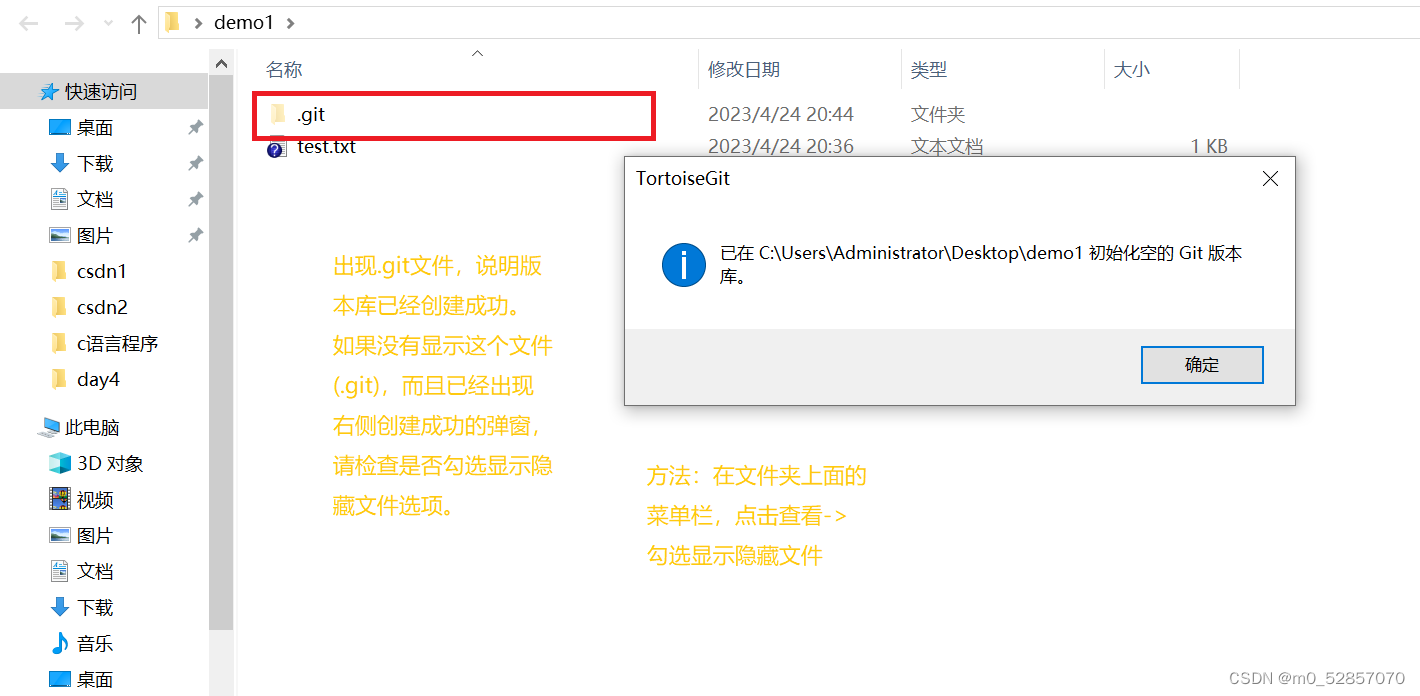
4、鼠标右键,点击Git Bash Here,打开当前路径下的终端
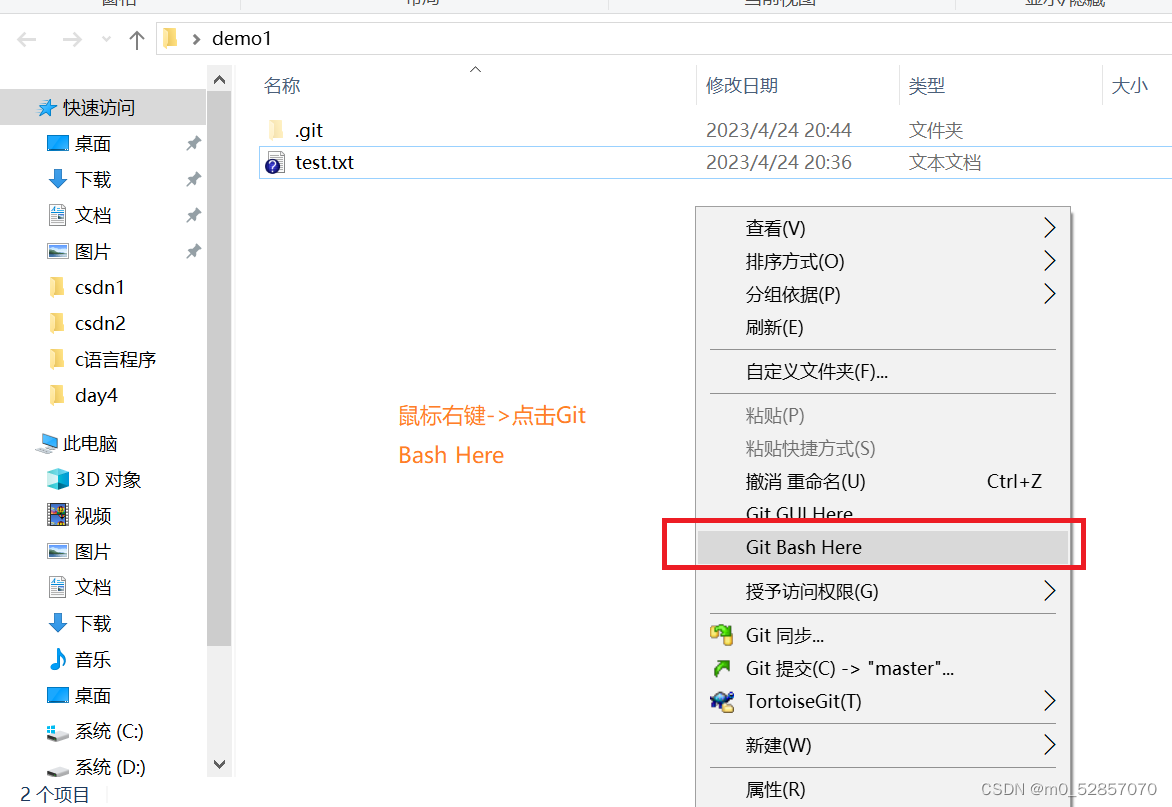
5、输入对应的操作指令,将文件提交到版本库
git add * —选择当前文件夹下已更新的文件
gir status ---- 查看 开发库的状态,看看是否有更新的文件需要提交
git commit -m “日志信息” --提交命令
-------查看版本记录-----------------
方法一:通过小乌龟直接查看
在Demo文件夹中鼠标右键,点击TortoiseGit,点击显示日志,可以看到之前提交的记录。

方法二:通过命令行查看
输入git log指令

----------------更新第二版-------------------------------------------
方法一:通过小乌龟更新
-
打开hello.txt,随便输入一些内容,保存关闭。

-
hello.txt图示变为红色叹号。

-
重新执行提交的操作,更新第二版。

-
第二版更新后,查看版本日志(在Demo文件夹中鼠标右键,点击TortoiseGit,点击显示日志,可以看到之前提交的记录。),可以看到第二版的记录。

方法二:通过命令行更新
1、先修改要提交的文件内容,做一个内容更新
原来文本里内容

现在文本里的内容
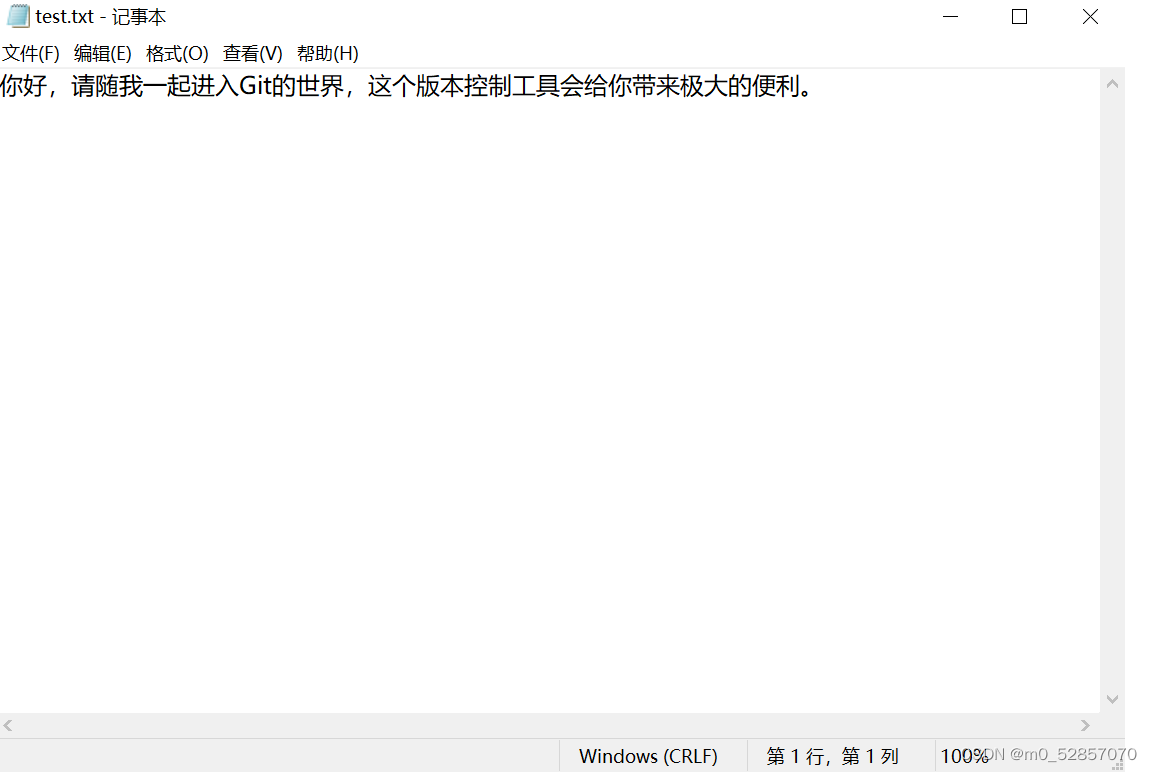
要提交的文本文件,上出现叹号!
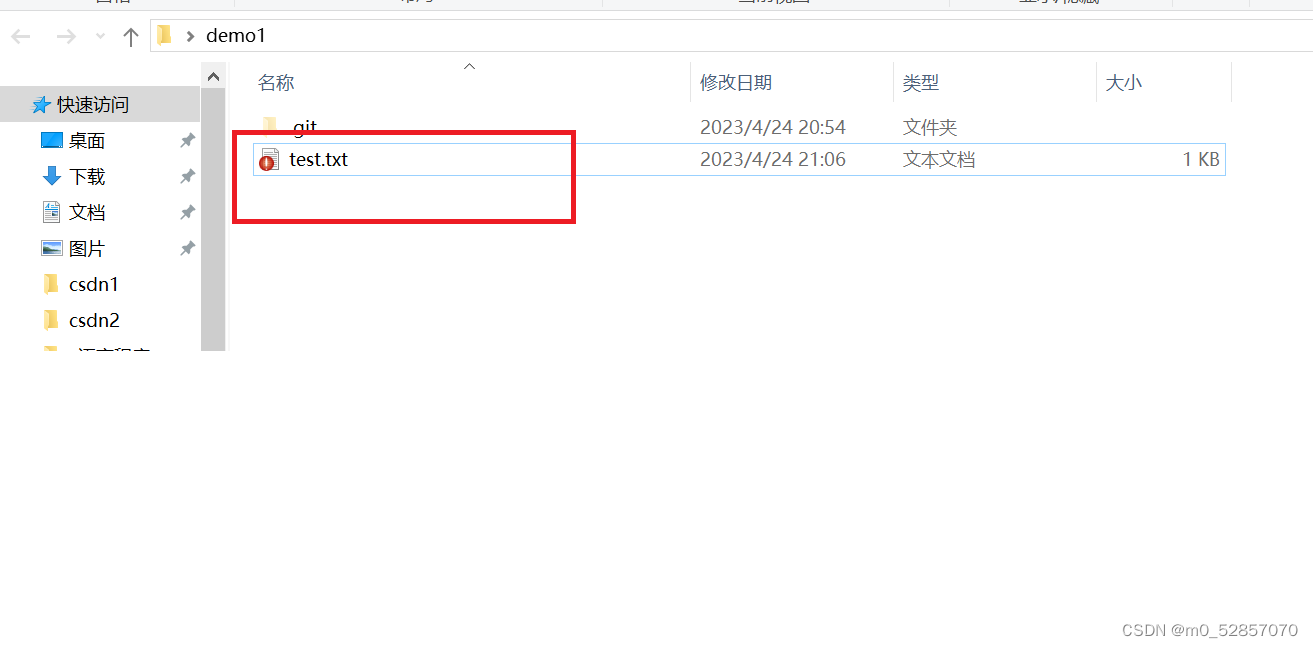
2、使用提交命令,把更新之后的文本文件,提交到版本库
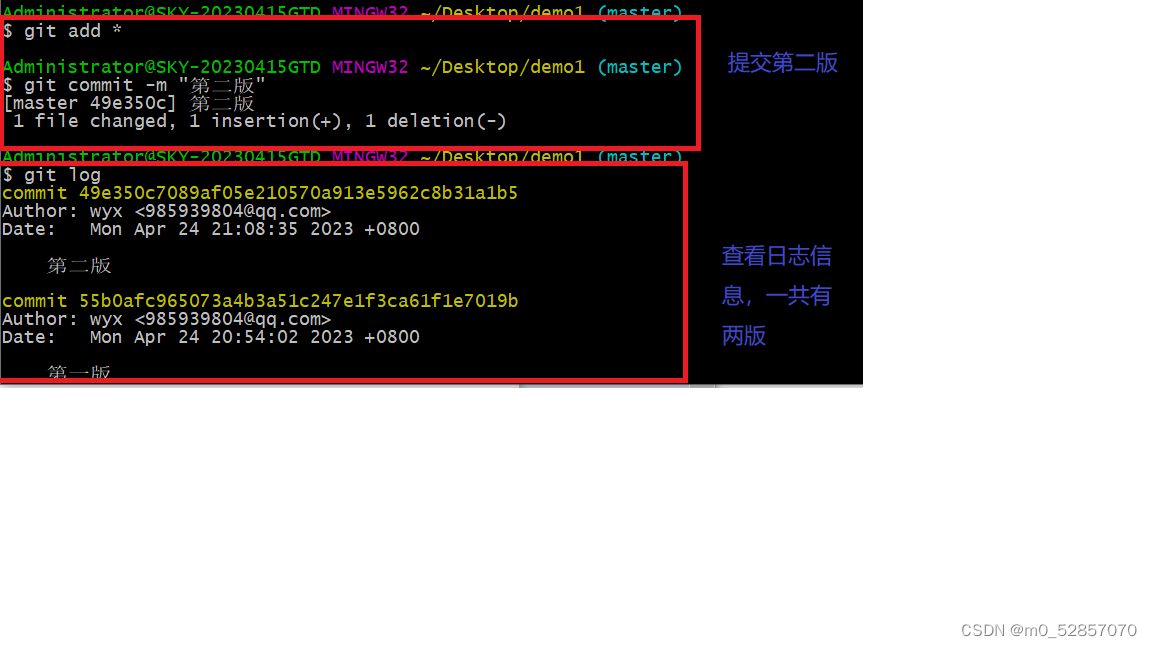
3、实现更新
输入git reflog查看引用记录,引用记录中黄色的ID号就是每个版本的ID号,要前进到哪里,就记录下该ID号。然后使用git reset --hard ID号(要前进到那一版的ID号)
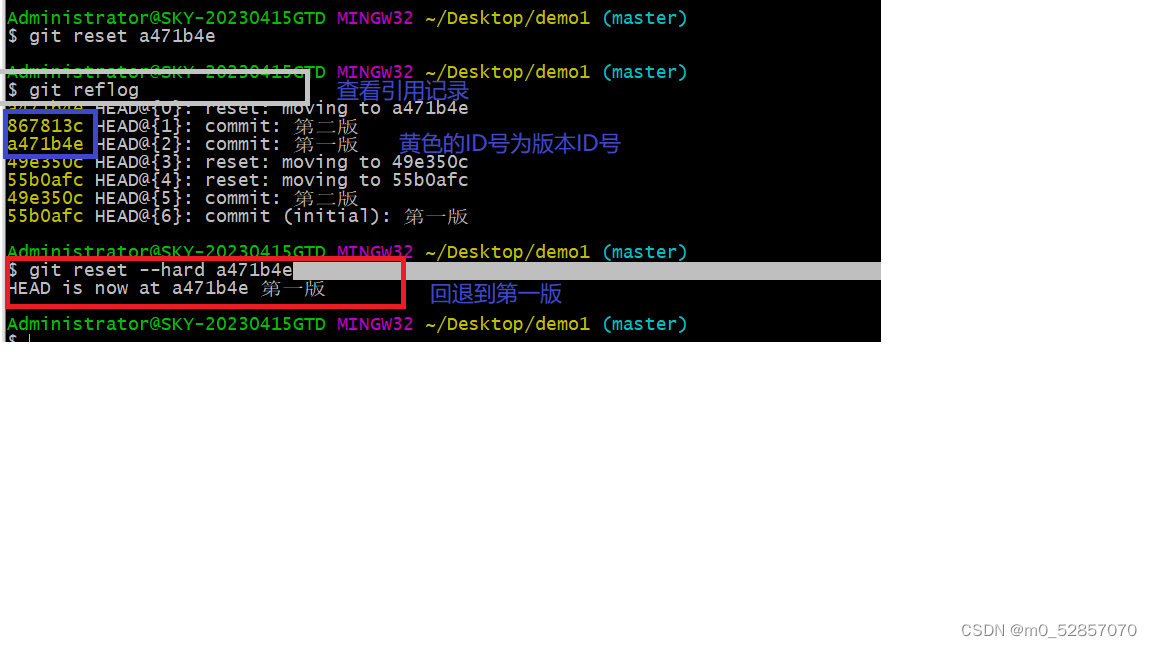
------版本回退------------
方法一:使用小乌龟实现版本回退
-
在版本日志中选中第一个版本,鼠标右键,点击“重置master到这个版本”

-
在弹出的窗口中,选择重置类型为“Hard”,点击确定。

-
在进度窗口完成,关闭窗口,可以看到hello.txt回到了第一个版本。
------版本前进--------------
4. 在Demo文件中,鼠标右键,点击TortoiseGit,点击“显示引用记录”
-
在引用记录中选中第二个版本,鼠标右键,点击“重置master到这个版本”

-
在弹出的窗口中,选择重置类型为“Hard”,点击确定。

-
在进度窗口完成,关闭窗口,可以看到hello.txt前进了第二个版本。
方法2 使用命令行实现版本回退
和版本前进的命令是一样的,要回退到那一版,输入那一版的ID号
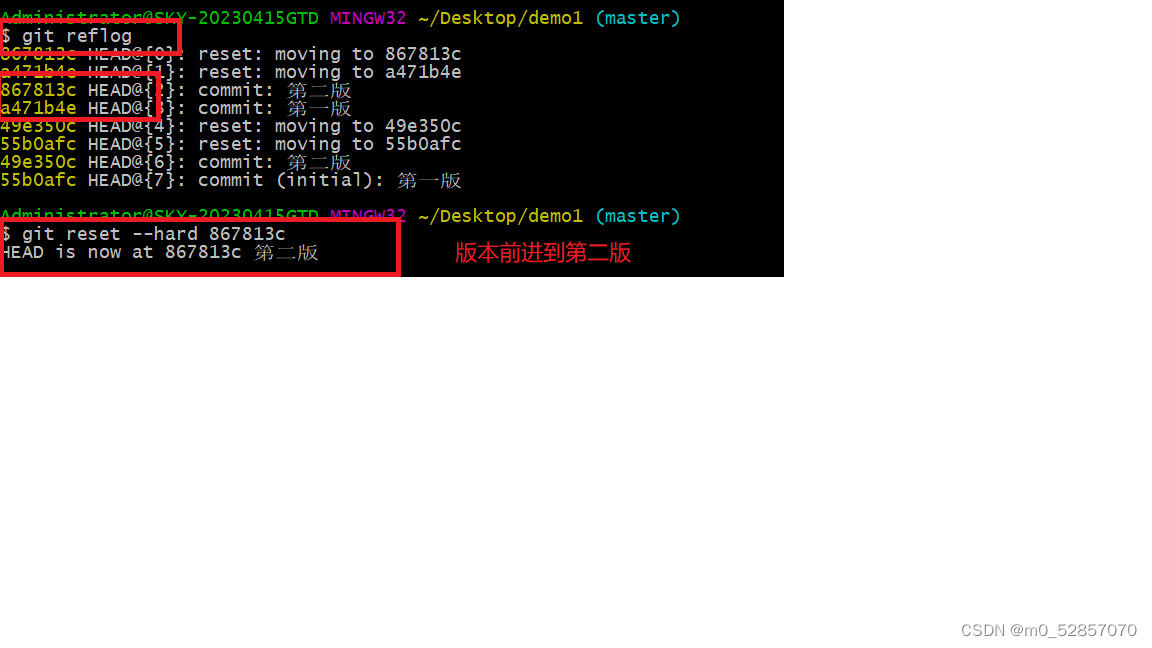
Gitee远程库
Gitee(码云)简介
https://gitee.com/
国内代码托管的老大,山寨版Github,一个账号最多免费支持1000个项目。
不区分公有还是私有,国内访问速度快,但是单文件大小不能超过100M,
也会同步一些国外知名的开源项目,这种项目的更新速度比Github慢。
在Gitee上新建远程仓库
-
注册登录并访问个人主页。

-
点击“仓库”,如果是第一次使用,仓库为空。
-
点击右上角的加号,点击“新建仓库”

-
在弹出的新页面中,输入纯英文的仓库名称(HelloWorld),点击创建按钮。

-
在弹出的新页面中,点击HTTPS,复制链接。
https://gitee.com/wyx985939804/hello.git
由受控库上传到Gitee远程库上
1、新建一个Demo1的文件夹,进入文件夹后鼠标右键,点击Git克隆。
在弹出的窗口中,在URL处填写之前复制的HTTPS地址,随后点击确定,可以看到进度条弹窗正在克隆。

在克隆的过程中,会弹窗分别提示输入用户名和密码,这里的用户名和密码就是Gitee的用户名和密码。


2、复制Demo中需要上传的文档hello.txt
3、用之前提交到受控库的方法,将hello.txt上传到受控库
方法1:使用小乌龟实现文件的推送
4、提交到受控库后,鼠标右键“Git同步”
会弹窗分别提示输入用户名和密码,这里的用户名和密码就是Gitee的用户名和密码。

方法2:使用命令行实现文件的推送
输入git push origin master命令
会弹窗分别提示输入用户名和密码,这里的用户名和密码就是Gitee的用户名和密码。
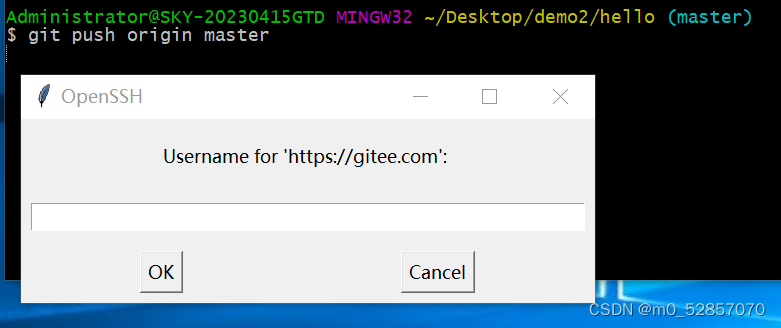

5、这样在Gitee上就可以查看到上传的文档







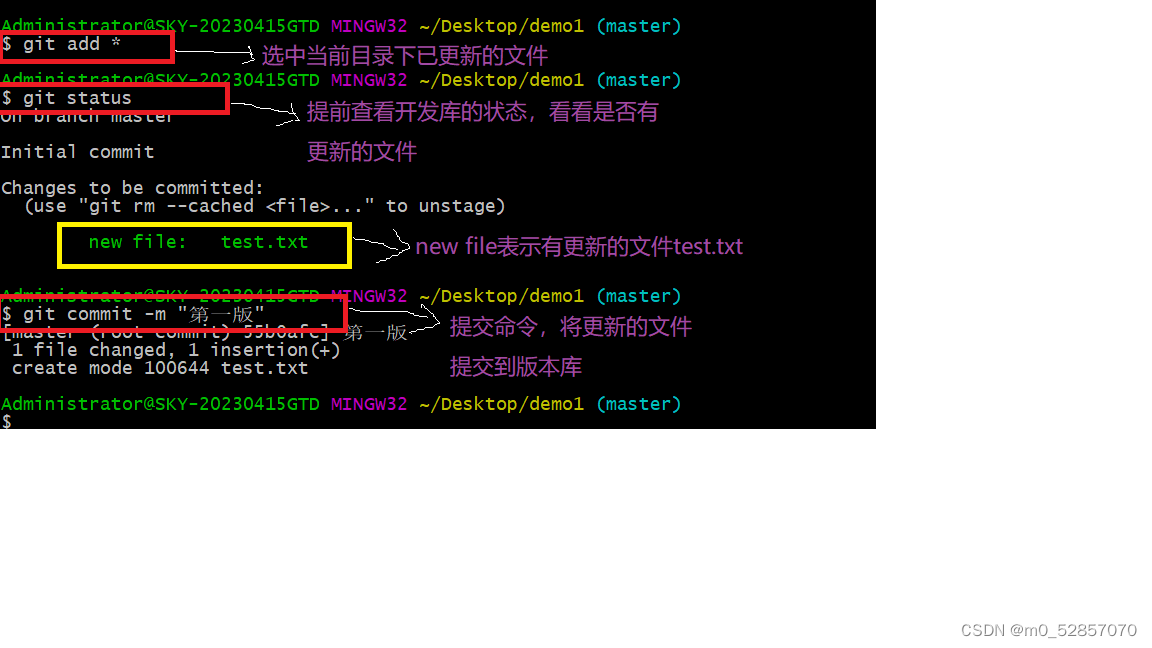













 1781
1781











 被折叠的 条评论
为什么被折叠?
被折叠的 条评论
为什么被折叠?








